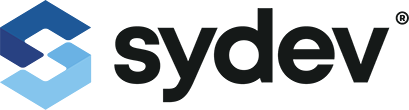Découvrez comment générer une retenue de garantie à travers Météor.
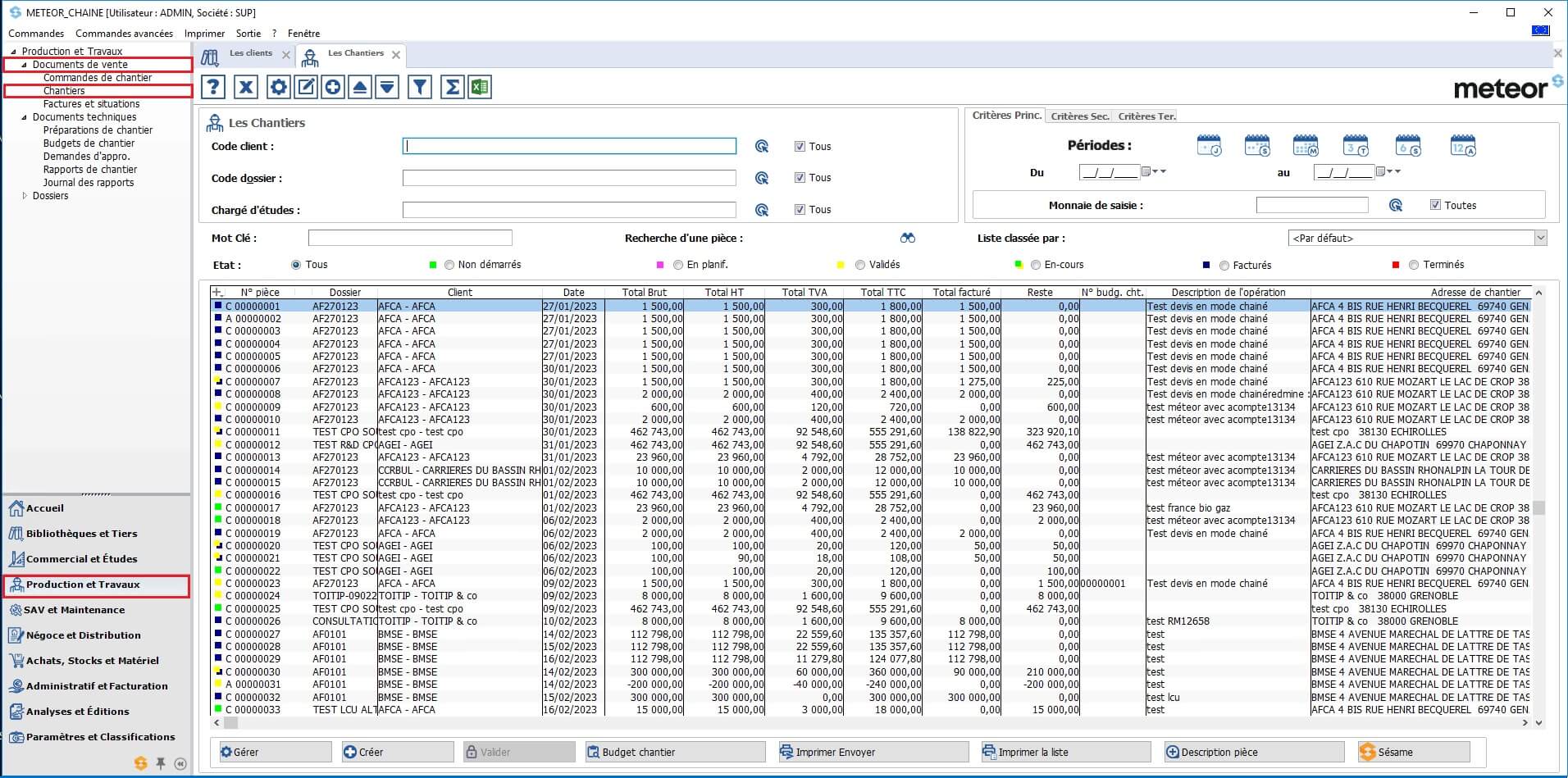
Étape 1 / 11
Pour générer automatiquement une retenue de garantie, il convient au préalable de vérifier le chantier de base. Pour ce faire, consultons la fiche du chantier (menu « Production et Travaux » > « Documents de vente » > « Chantier » )
Double cliquer sur le chantier non validé Cliquer sur le bouton « Modifier l’élément courant ».
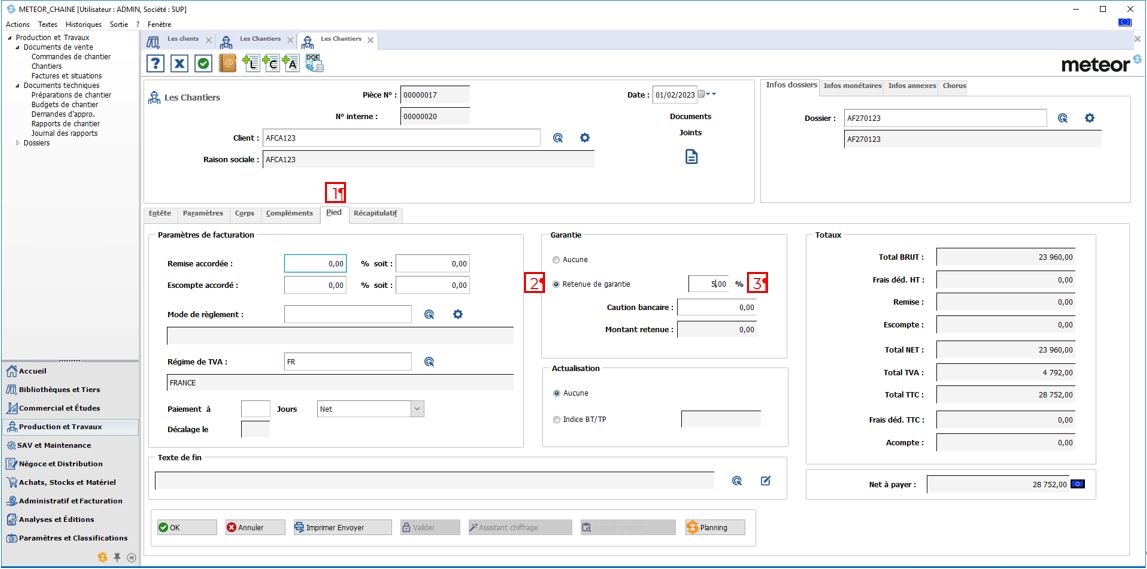
Étape 2 / 11
Se positionner sur l’onglet « Pied »
Cocher la case « Retenue de garantie »
Saisir le pourcentage.
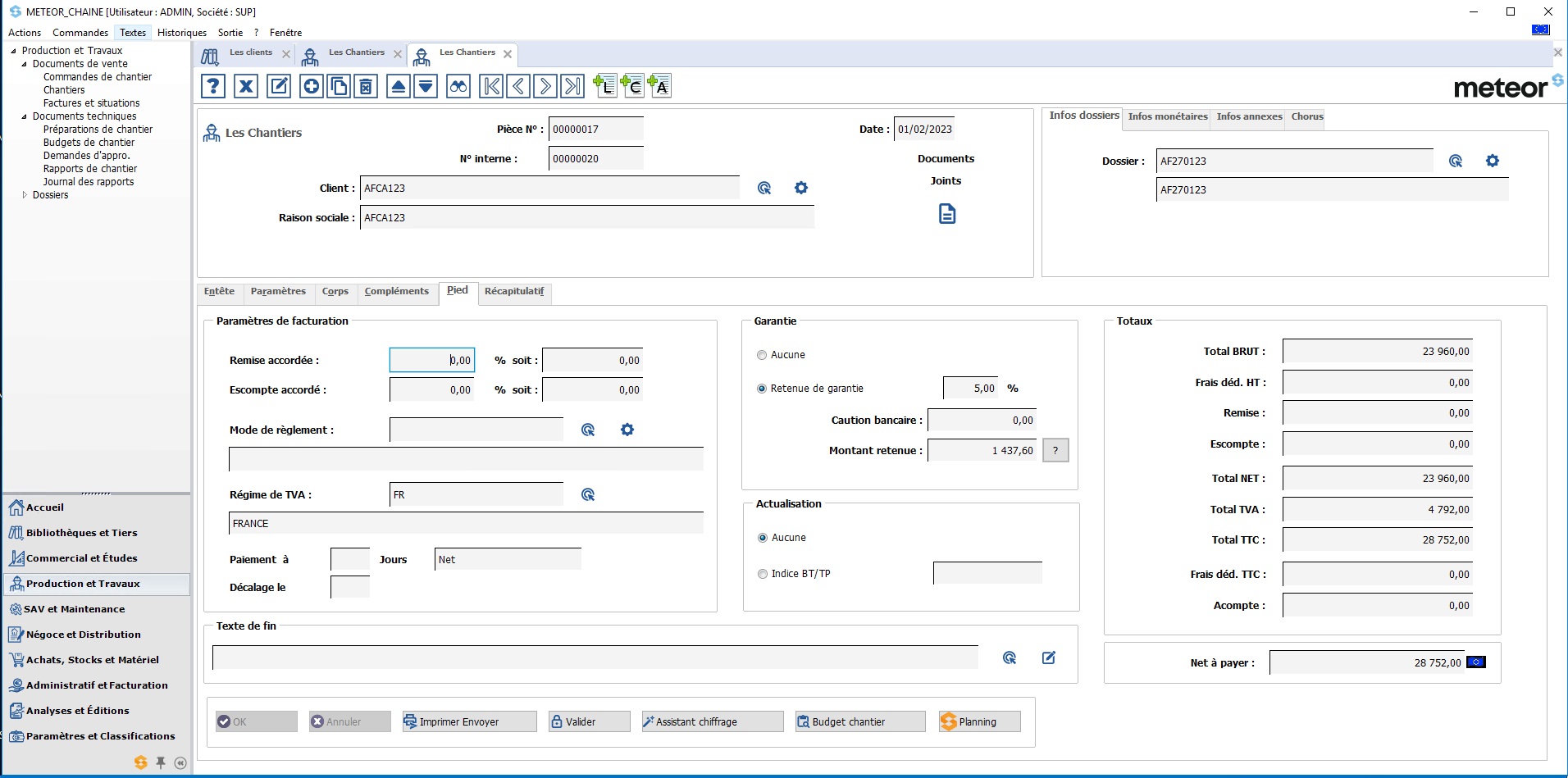
Étape 3 / 11
Confirmer l’information en cliquant sur le bouton « OK ». La retenue est dorénavant appliquée au chantier.
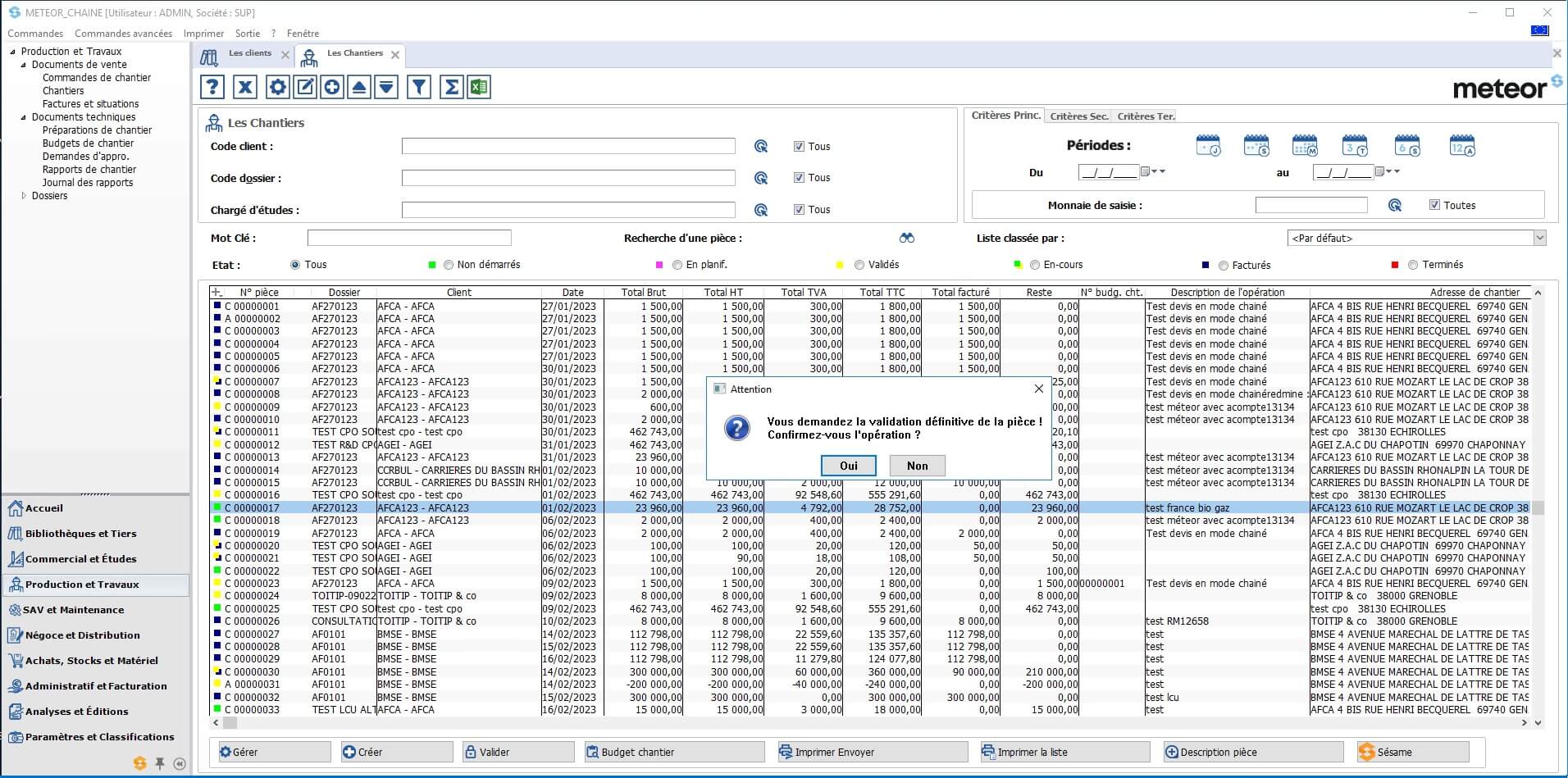
Étape 4 / 11
Valider ensuite le chantier.
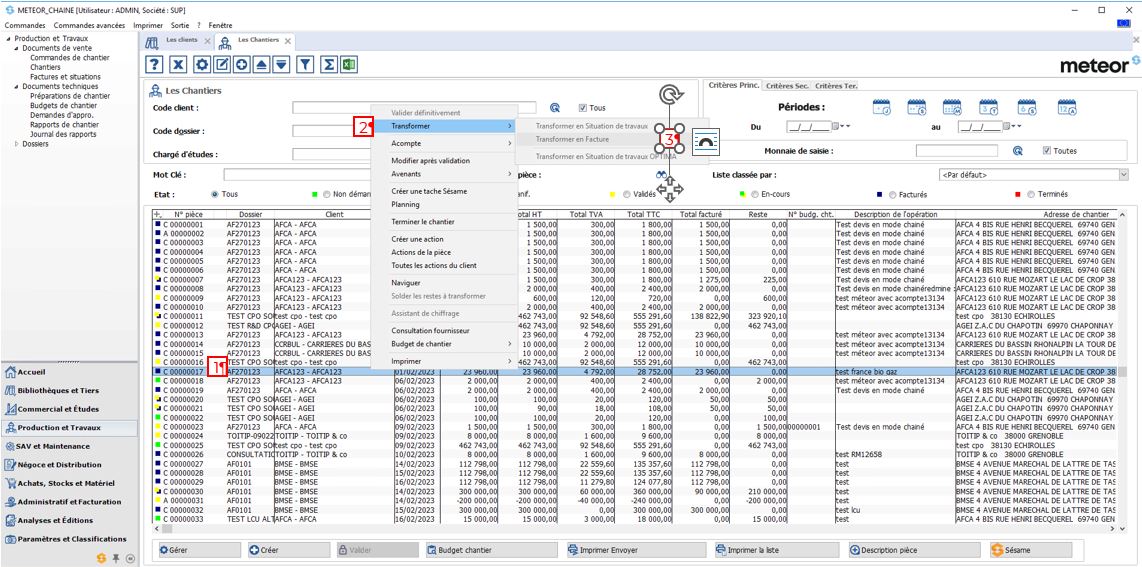
Étape 5 / 11
Facturer normalement votre chantier (soit en facture, soit en situations de travaux) jusqu’à ce que le chantier soit intégralement facturé (pastille de couleur bleue uniquement).
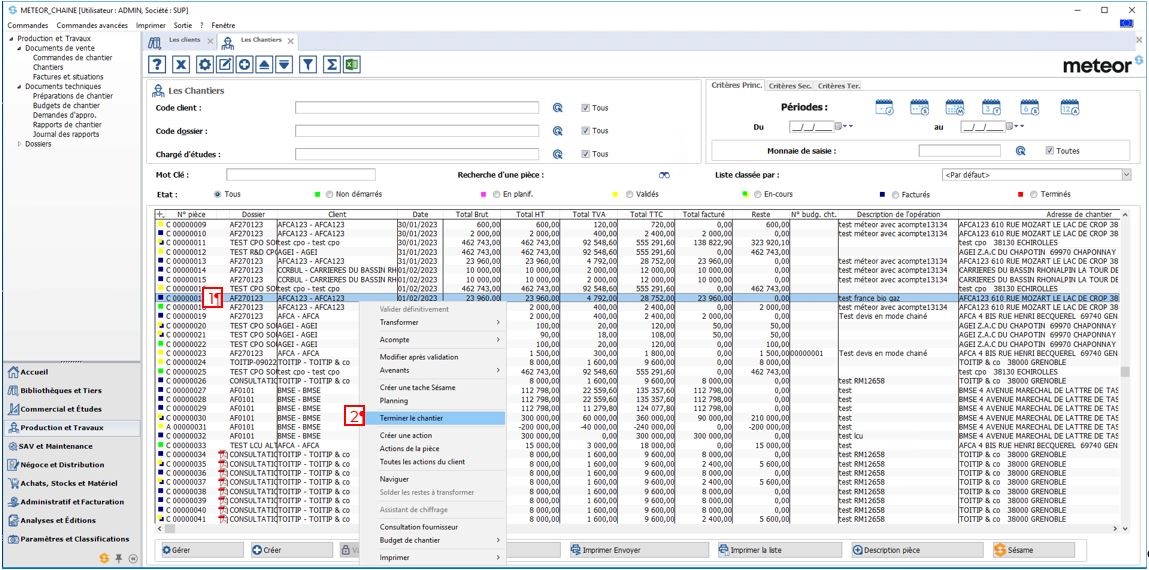
Étape 6 / 11
Pour générer la retenue de garantie, il convient de terminer le chantier.
Attention : Cette action verrouille définitivement le chantier et plus aucune action ne sera possible sur la pièce.
Effectuer un clic droit sur la ligne de chantier souhaité, puis cliquez sur « Terminer le chantier ».
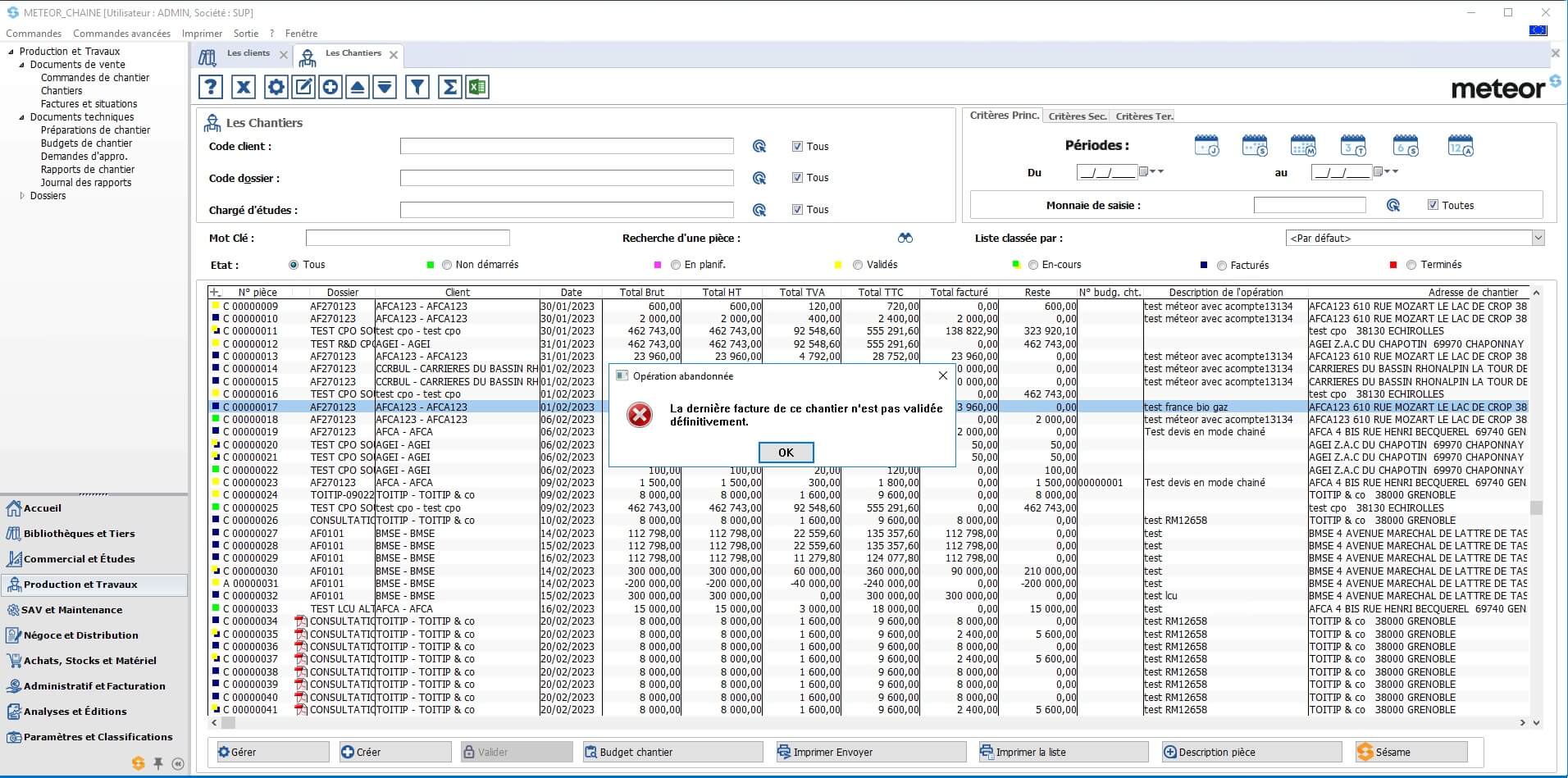
Étape 7 / 11
Pour terminer un chantier, toutes les factures ou situations rattachées doivent-être validées.
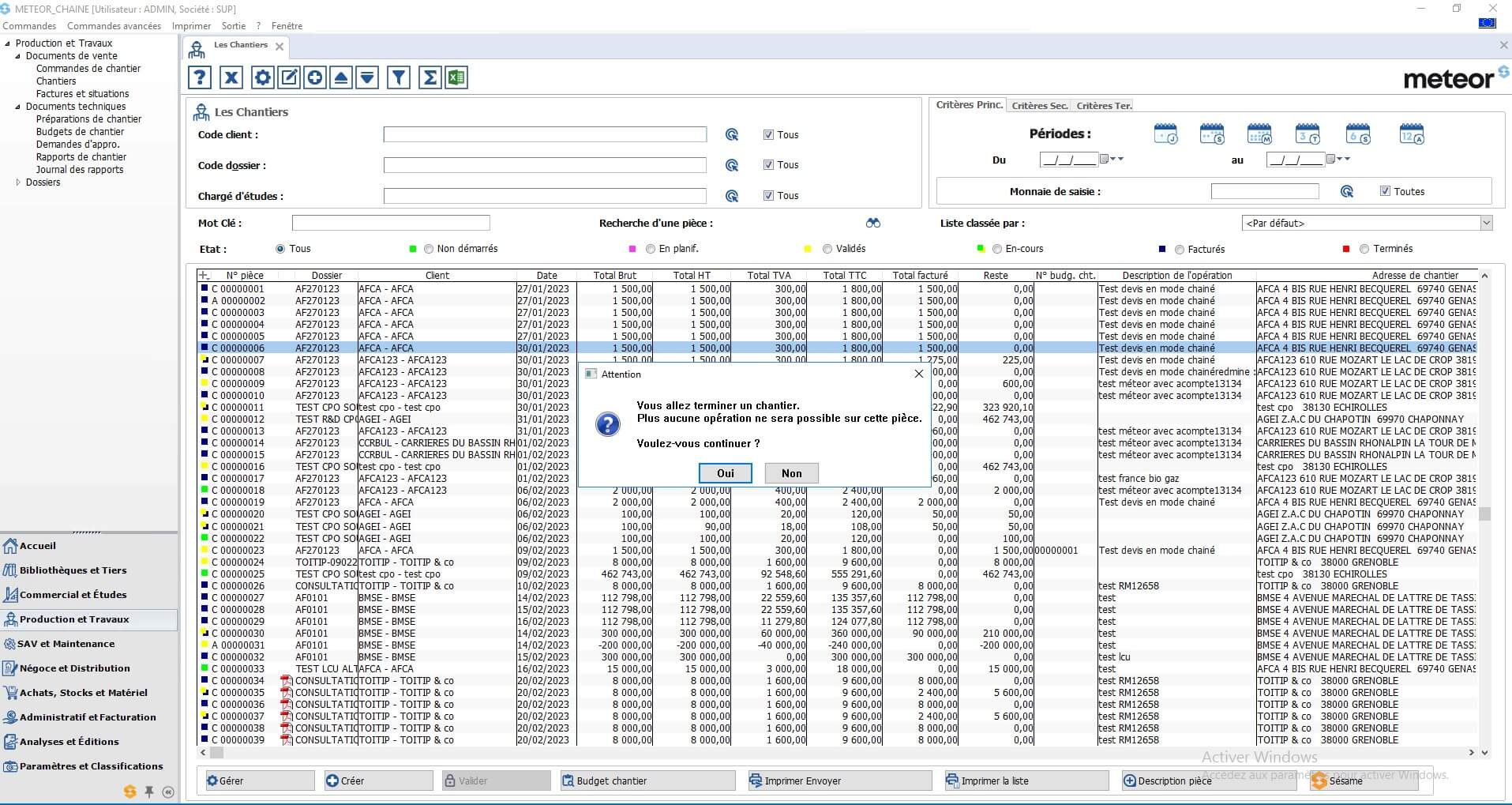
Étape 8 / 11
Confirmer la clôture du chantier.
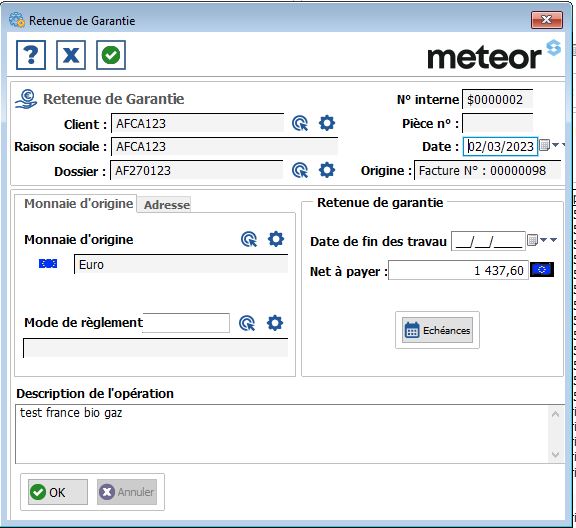
Étape 9 / 11
Une fenêtre spécifique s’ouvre, demandant à vérifier les éléments pré-alimentés
Renseigner la date de fin des travaux. C’est cette date qui servira de référence pour la génération de la date d’échéance de la retenue (date de fin des travaux + 1 an).
Quand les informations renseignées sont correctes, confirmer la création de la retenue avec le bouton « OK ».
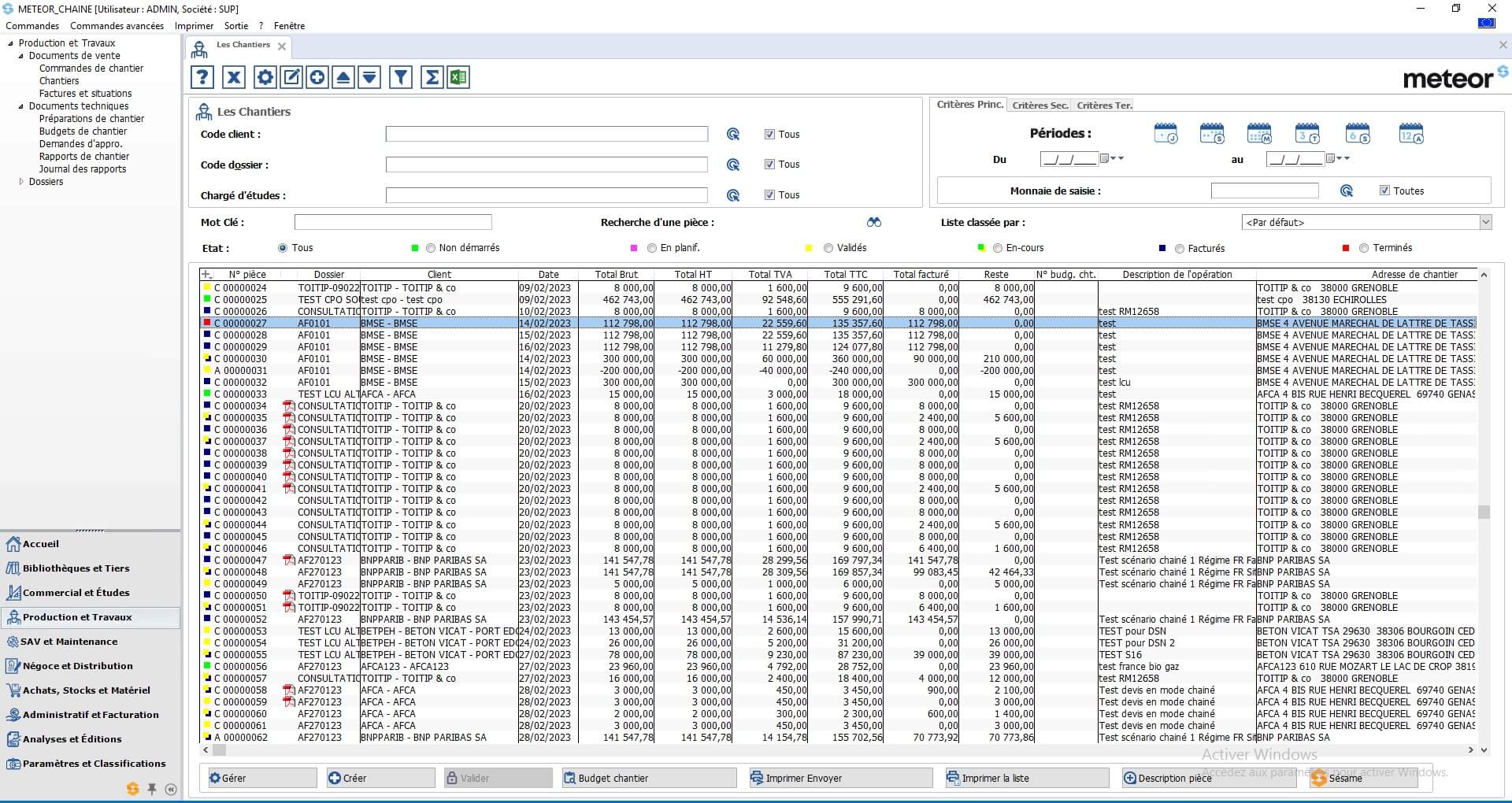
Étape 10 / 11
Une fois confirmé, le chantier apparaît avec un statut « Terminé » (pastille de couleur rouge).
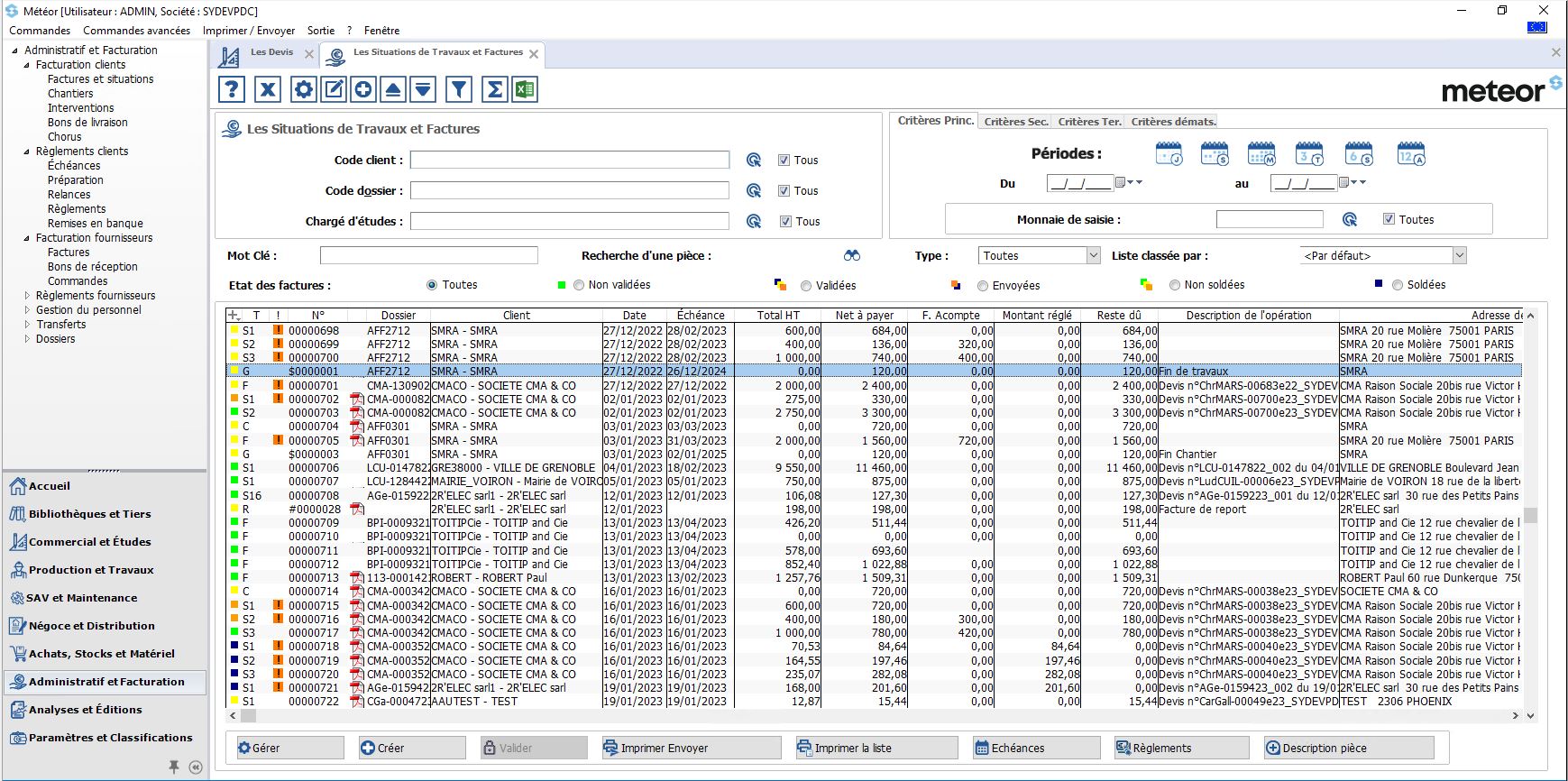
Étape 11 / 11
En parallèle, dans le tableau de bord des factures et situations une ligne typée « G » pour identifier la retenue de garantie.
On remarque que la date d’échéance est bien confirmée pour la date de fin de chantier + 1 an.
Cette échéance apparaît dans le tableau de bord des échéances clients. Au moment de percevoir la retenue, il sera possible d’éditer la demande via l’outil Météor.